CAD中利用图纸集配合字段可以在多人制图合作中发挥巨大的作用,让设计员只要专心画图就行了,整理图纸以及合并、统一图纸变的非常简单。下面就让小编告诉你CAD中如何创建图纸集的方法,一起学习吧。
CAD中创建图纸集的方法
1、建立一个DWT样板文件
要用好图纸集我们必须先建立一个DWT样板文件,样板文件里可以事先编好图层、线型、图框、字体等等本次工程的标准类内容以供所有参与此次工程图纸的设计师的标准化作业。
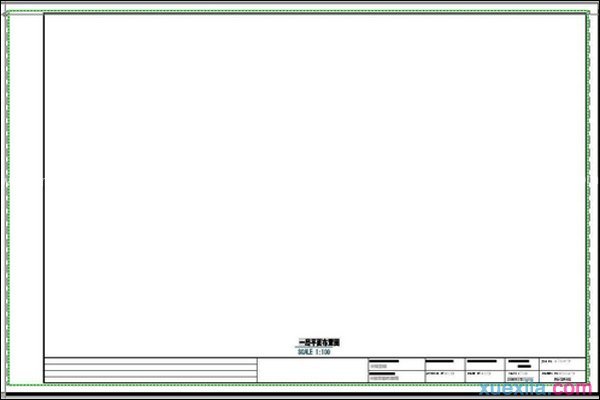
2、DWT文件的建立
打开CAD,新建一个DWT文件,选择ACAD.WT文件文件建立好后选择布局1,把公司的标准图框插入,接下来就是固定图框的大小了,在布局里设置图框的比例是使用视口,视口的设置可以在CAD的菜单里点击光标右键出现增加自定义菜单,选择视口后出现视口菜单点击<单个视口>,沿图框对角线画一个方形,视口就建立好了,然后设置图层、线型、图框、字体等等。
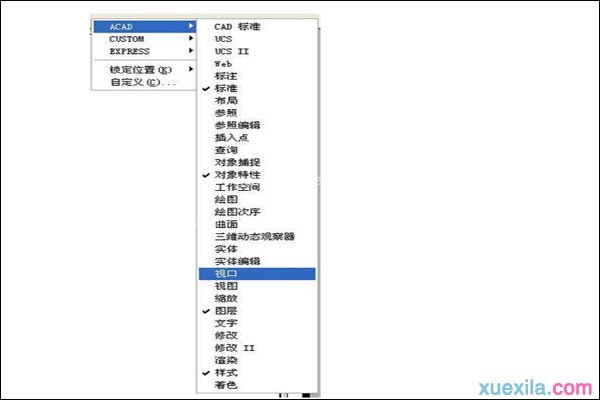
再打开页面设置管理器把打印机和线形设置好,注意打印比例一定要设置成1:1,如果图框太大用SC命令调整至1:1比例,点击插入-字段选择图纸标题把文字缩放到适合大小后做为图纸内容,因为没有图纸集关联所以字段目前是####显示,没关系先不管它,再复制一个双击进入字体后选择打印日期做为出图的日期用再复制一个选择编号用做图纸的编号,最后确定后保存成DWT文件格式 。
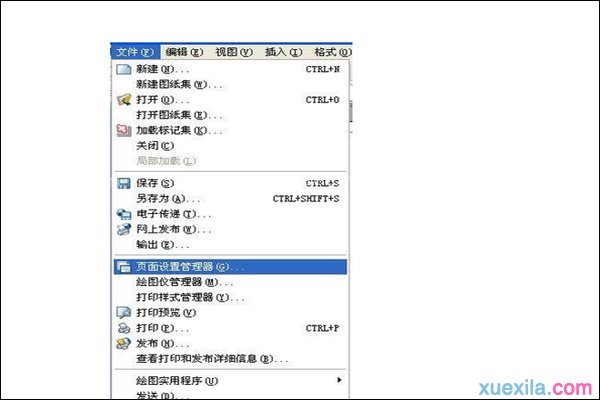
3、图纸集的建立
按CTRL+4弹出图纸集管理器,点击打开-新建图纸集选择<现有图形>,点击下一步,图纸集的名称写本次工程的名称保存图纸集文件的文件夹名称也和工程名相同,点击<图纸集特性>里<用于创建图纸样板>里选择刚设置好的DWT文件,然后下一步,下一步直至结束。
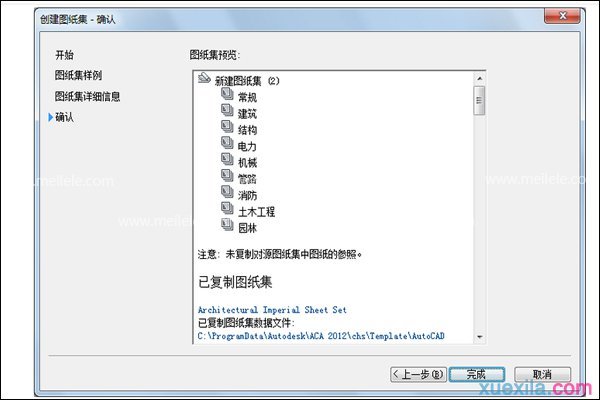
4、文件的建立
此时在图纸集管理器里应该可以看到刚建立的图纸集了,右键点击图纸集名称,选择<新建子集>,名称自定,注意把<创建相对于上级子集存储位置的文件夹>选项打勾,可以直接建立一个相对应的子目录便于管理。子集建立好后对子集右键点击选择<新建图纸>出现对话框把编号和标题写好后确定,这样一张图纸就建立好了。
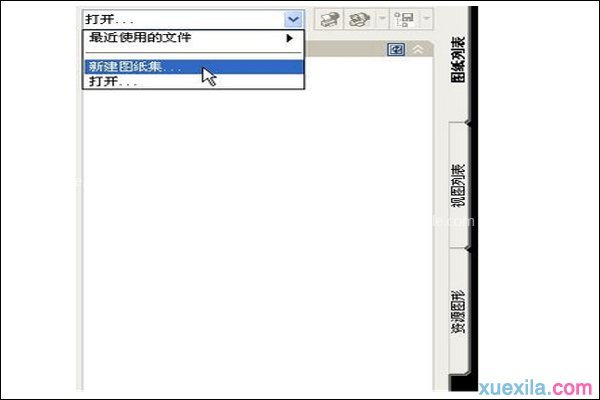
5、发布
图纸集的工程名点击右键,选择<发布>-<发布对话框>出现发布对话框,单击第一张图纸,按CTRL+A全选后在页面设置里选择第一张图纸的打印机设置。
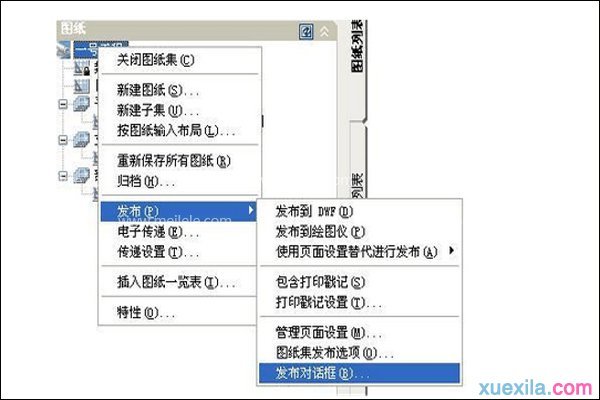
看了“CAD中如何创建图纸集”的人还看了:
1.cad图纸集制作教程
2.cad图纸集的教程
3.cad图纸集详细教程
4.图纸集怎么在CAD中制作
思考:
思考1:CAD图框如何制作?
提示:图框现在一般都做成可随时缩放的动态块。绘制好图框的基本图形,将图形创建成图块,在块编辑器中建立线性参数,给参数与图形施加缩放动作,创建可见性参数,新建比例的多个可见性名称,保存并退出编辑器,动态块图框就算制作好了。插入时根据不...
思考2:cad 图纸样板怎么做
提示:存成,dwt格式就可以了。 右键——》选项——》文件——》样板设置 可以设置默认样板
思考3:如何将CAD的图形快制作成块
提示:1、做本图内使用的块的快捷键:B 2、做公共块的快捷键:W 3、分解块的命令:explode 可以参看我出版的教材仅供参考
思考4:cad怎么把一张做好的图,复制到新建的一张CAD上
提示:快捷键:Ctrl+C;Ctrl+V。 步骤:先用鼠标把图纸从右下往左上全部框选住,全部选中后,按CTRL+SHIFT+C ,再选一个基点,到新建文件夹再按CTRL+V即可把一张做好的图,复制到新建的一张CAD上。
思考5:CAD制图,如何制作大尺寸图纸
提示:常用的标准图纸图幅大小如下: A0:1189毫米*841毫米 A1:841毫米*594毫米 A2:594毫米*420毫米 A3:420毫米*297毫米 A4:297毫米*210毫米 除了上面这些常用的,还可以根据自己的实际情况制作加长的图纸。 关于图纸比例的问题,可以利用CAD的布...




